任务栏里的中英文切换找不到的方法
- 格式:doc
- 大小:21.50 KB
- 文档页数:2
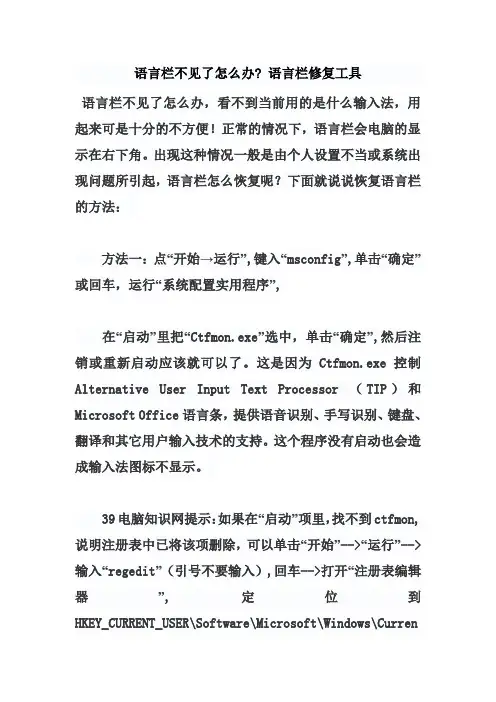
语言栏不见了怎么办? 语言栏修复工具语言栏不见了怎么办,看不到当前用的是什么输入法,用起来可是十分的不方便!正常的情况下,语言栏会电脑的显示在右下角。
出现这种情况一般是由个人设置不当或系统出现问题所引起,语言栏怎么恢复呢?下面就说说恢复语言栏的方法:方法一:点“开始→运行”,键入“msconfig”,单击“确定”或回车,运行“系统配置实用程序”,在“启动”里把“Ctfmon.exe”选中,单击“确定”,然后注销或重新启动应该就可以了。
这是因为Ctfmon.exe控制Alternative User Input Text Processor (TIP)和Microsoft Office语言条,提供语音识别、手写识别、键盘、翻译和其它用户输入技术的支持。
这个程序没有启动也会造成输入法图标不显示。
39电脑知识网提示:如果在“启动”项里,找不到ctfmon,说明注册表中已将该项删除,可以单击“开始”-->“运行”-->输入“regedit”(引号不要输入),回车-->打开“注册表编辑器”,定位到HKEY_CURRENT_USER\Software\Microsoft\Windows\CurrentVersion\Run,在窗口的右侧新建名字为ctfmon.exe的字符串值(REG_SZ),并将其值设置为“C:\WINDOWS\system32\ctfmon.exe”,然后关闭注册表编辑器,再执行前一步的操作即可(计算机基础知识,电脑知识入门学习,请到电脑知识网)。
方法二:在任务栏单击鼠标右键,弹出快捷菜单,把鼠标移动到“工具栏”上,会弹出子菜单,看看其中的“语言栏”有没有被勾上,如果没有勾上,单击选中“语言栏”,一般会显示输入法图标。
方法三:打开控制面板,在控制面板中单击语言和区域设置”,单击“语言”,单击“语言”标签,在“文字服务和输入语言”下单击“详细信息”按钮,弹出“文字服务和输入语言”对话框,单击“高级”,在“系统配置”下.把“关闭高级文字服务”前面的对号取消(看到下面的注释了没有,选中“会关闭语言栏”),单击“确定”按钮,输入法图标就回来了。


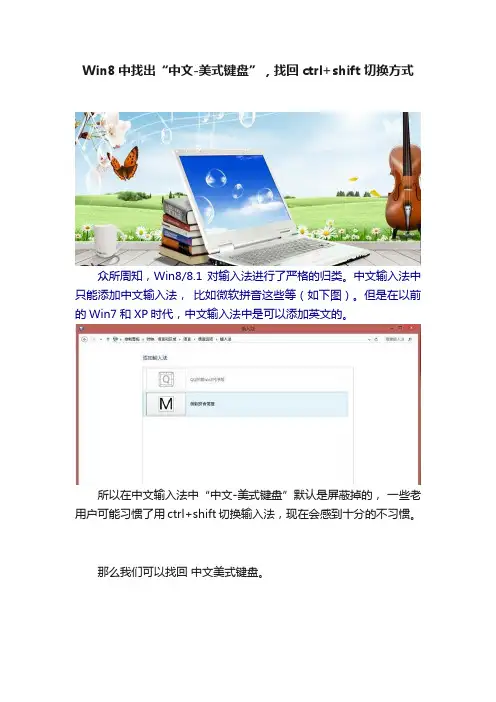
Win8中找出“中文-美式键盘”,找回ctrl+shift切换方式
众所周知,Win8/8.1对输入法进行了严格的归类。
中文输入法中只能添加中文输入法,比如微软拼音这些等(如下图)。
但是在以前的Win7和XP时代,中文输入法中是可以添加英文的。
所以在中文输入法中“中文-美式键盘”默认是屏蔽掉的,一些老用户可能习惯了用ctrl+shift切换输入法,现在会感到十分的不习惯。
那么我们可以找回中文美式键盘。
1. 打开 CMD,输入 regedit 打开注册表编辑器;
2. 展开HKEY_CURRENT_USER/Keyboard Layout/Substitutes,新建“字符串值”,名称为 00000804,值为 00000409;
3. 展开 HKEY_CURRENT_USER/Keyboard Layout/Preload,新建“字符串值”,名称为1,值为00000804(如果“1”已存在则直接更新值);
等这些弄好之后,然后去看看,“语言选项”里面是不是发现“中文-美式键盘”又回来了。

win7语言栏不见了怎么办?经常在使用电脑的时候会遇到碰到Windows7下计算机屏幕右下角的语言栏图标消失不见了,使用输入切换快捷键切换都无效,怎么办?很多朋友或许都这样的困惑,可能不少朋友会选择重新启动电脑,这招一般都可以解决,但又没想到有最简单的办法呢?今天分享几个步骤轻松解决win7语言栏不见了问题。
步骤一:1、依次单击“开始”-〉“控制面板”-〉“更改键盘或其它输入法”-〉“更改键盘”。
2、打开“语言栏”选项卡,点击选中“停靠于任务栏”后按“确定”退出。
- 1 -步骤二:1、如果问题依旧,或者“语言栏”呈灰色不可用状态,请按路径 C:\Windows\System32 找到 ctfmon.exe 文件;双击运行,语言栏即会出现。
若仍然没有显示,请重复一下步骤一的设置。
2、更彻底一点,为避免再次出现此问题,可以把此程序的快捷方式放到“- 2 -启动”文件夹中,这样,每次您开机的时候系统都会自动运行此程序。
右击此程序文件,选择“创建快捷方式”。
会有窗口跳出询问是否将此快捷方式放在桌面上,按“是”确认。
按“开始”按钮,在程序菜单中找到“启动”,右键鼠标选择“属性”;在“位置”选项卡上我们可以看到完整的路径。
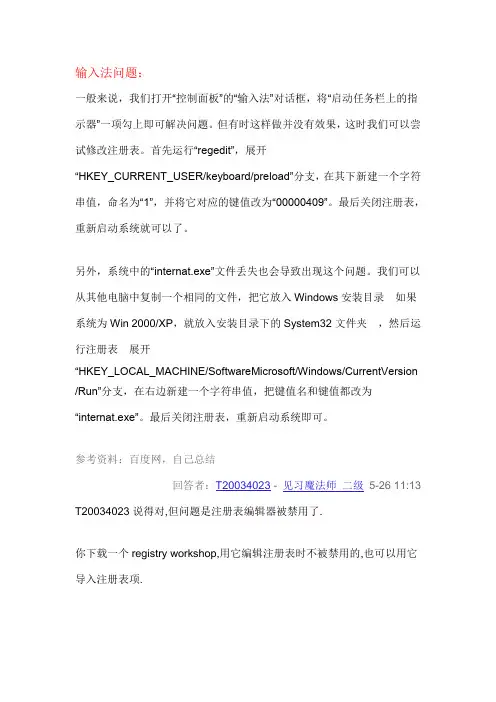
输入法问题:一般来说,我们打开“控制面板”的“输入法”对话框,将“启动任务栏上的指示器”一项勾上即可解决问题。
但有时这样做并没有效果,这时我们可以尝试修改注册表。
首先运行“regedit”,展开“HKEY_CURRENT_USER/keyboard/preload”分支,在其下新建一个字符串值,命名为“1”,并将它对应的键值改为“00000409”。
最后关闭注册表,重新启动系统就可以了。
另外,系统中的“internat.exe”文件丢失也会导致出现这个问题。
我们可以从其他电脑中复制一个相同的文件,把它放入Windows安装目录如果系统为Win 2000/XP,就放入安装目录下的System32文件夹,然后运行注册表展开“HKEY_LOCAL_MACHINE/SoftwareMicrosoft/Windows/CurrentVersion /Run”分支,在右边新建一个字符串值,把键值名和键值都改为“internat.exe”。
最后关闭注册表,重新启动系统即可。
参考资料:百度网,自己总结回答者:T20034023 - 见习魔法师二级5-26 11:13 T20034023说得对,但问题是注册表编辑器被禁用了.你下载一个registry workshop,用它编辑注册表时不被禁用的,也可以用它导入注册表项.引用T20034023的回答(懒得写了):注册表问题:1、点击“开始”菜单,从“程序”->“附件”中找到“记事本”命令并执行它。
2、在记事本窗口中输入以下内容:REGEDIT4[HKEY_CURRENT_USER\Software\Microsoft\Windows\CurrentVersion \Policies\System]"DisableRegistryTools"=dword:000000003、从“文件”菜单上选择“保存”命令,以“C:\reg.reg”名称存盘,4、打开“资源管理器”,切换到C 盘,双点“reg.reg”文件,5、这时系统弹出“是否确认要将C:\reg.reg 中的信息添加进注册表?”的对话框,点按“是”。
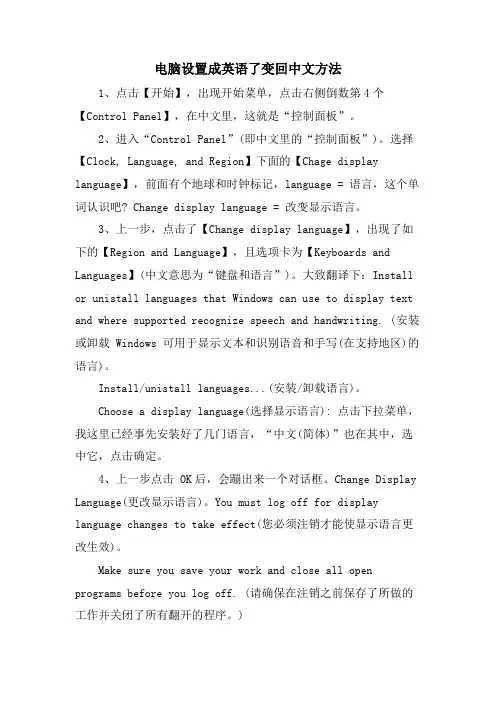
电脑设置成英语了变回中文方法1、点击【开始】,出现开始菜单,点击右侧倒数第4个【Control Panel】,在中文里,这就是“控制面板”。
2、进入“Control Panel”(即中文里的“控制面板”)。
选择【Clock, Language, and Region】下面的【Chage display language】,前面有个地球和时钟标记,language = 语言,这个单词认识吧? Change display language = 改变显示语言。
3、上一步,点击了【Change display language】,出现了如下的【Region and Language】,且选项卡为【Keyboards and Languages】(中文意思为“键盘和语言”)。
大致翻译下:Install or unistall languages that Windows can use to display text and where supported recognize speech and handwriting. (安装或卸载 Windows 可用于显示文本和识别语音和手写(在支持地区)的语言)。
Install/unistall languages...(安装/卸载语言)。
Choose a display language(选择显示语言): 点击下拉菜单,我这里已经事先安装好了几门语言,“中文(简体)”也在其中,选中它,点击确定。
4、上一步点击 OK后,会蹦出来一个对话框。
Change Display Language(更改显示语言)。
You must log off for display language changes to take effect(您必须注销才能使显示语言更改生效)。
Make sure you save your work and close all open programs before you log off. (请确保在注销之前保存了所做的工作并关闭了所有翻开的程序。
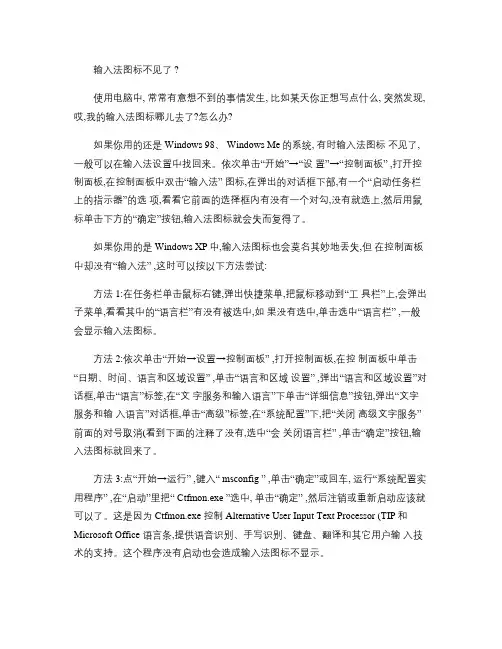
输入法图标不见了 ?使用电脑中, 常常有意想不到的事情发生, 比如某天你正想写点什么, 突然发现,哎,我的输入法图标哪儿去了?怎么办?如果你用的还是 Windows 98、 Windows Me的系统, 有时输入法图标不见了,一般可以在输入法设置中找回来。
依次单击“开始”→“设置”→“控制面板” ,打开控制面板,在控制面板中双击“输入法” 图标,在弹出的对话框下部,有一个“启动任务栏上的指示器”的选项,看看它前面的选择框内有没有一个对勾,没有就选上,然后用鼠标单击下方的“确定”按钮,输入法图标就会失而复得了。
如果你用的是 Windows XP中,输入法图标也会莫名其妙地丢失,但在控制面板中却没有“输入法” ,这时可以按以下方法尝试:方法 1:在任务栏单击鼠标右键,弹出快捷菜单,把鼠标移动到“工具栏”上,会弹出子菜单,看看其中的“语言栏”有没有被选中,如果没有选中,单击选中“语言栏” ,一般会显示输入法图标。
方法 2:依次单击“开始→设置→控制面板” ,打开控制面板,在控制面板中单击“日期、时间、语言和区域设置” ,单击“语言和区域设置” ,弹出“语言和区域设置”对话框,单击“语言”标签,在“文字服务和输入语言”下单击“详细信息”按钮,弹出“文字服务和输入语言”对话框,单击“高级”标签,在“系统配置”下,把“关闭高级文字服务”前面的对号取消(看到下面的注释了没有,选中“会关闭语言栏” ,单击“确定”按钮,输入法图标就回来了。
方法 3:点“开始→运行” ,键入“ msconfig ” ,单击“确定”或回车, 运行“系统配置实用程序” ,在“启动”里把“ Ctfmon.exe ”选中, 单击“确定” ,然后注销或重新启动应该就可以了。
这是因为 Ctfmon.exe 控制 Alternative User Input Text Processor (TIP和Microsoft Office 语言条,提供语音识别、手写识别、键盘、翻译和其它用户输入技术的支持。
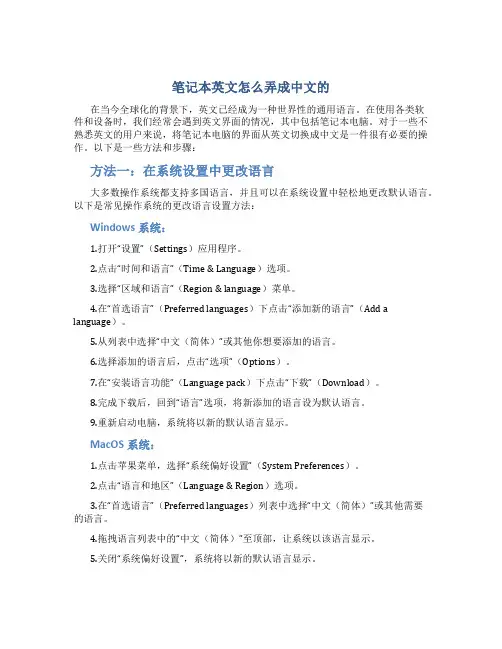
笔记本英文怎么弄成中文的在当今全球化的背景下,英文已经成为一种世界性的通用语言。
在使用各类软件和设备时,我们经常会遇到英文界面的情况,其中包括笔记本电脑。
对于一些不熟悉英文的用户来说,将笔记本电脑的界面从英文切换成中文是一件很有必要的操作。
以下是一些方法和步骤:方法一:在系统设置中更改语言大多数操作系统都支持多国语言,并且可以在系统设置中轻松地更改默认语言。
以下是常见操作系统的更改语言设置方法:Windows系统:1.打开“设置”(Settings)应用程序。
2.点击“时间和语言”(Time & Language)选项。
3.选择“区域和语言”(Region & language)菜单。
4.在“首选语言”(Preferred languages)下点击“添加新的语言”(Add a language)。
5.从列表中选择“中文(简体)”或其他你想要添加的语言。
6.选择添加的语言后,点击“选项”(Options)。
7.在“安装语言功能”(Language pack)下点击“下载”(Download)。
8.完成下载后,回到“语言”选项,将新添加的语言设为默认语言。
9.重新启动电脑,系统将以新的默认语言显示。
MacOS系统:1.点击苹果菜单,选择“系统偏好设置”(System Preferences)。
2.点击“语言和地区”(Language & Region)选项。
3.在“首选语言”(Preferred languages)列表中选择“中文(简体)”或其他需要的语言。
4.拖拽语言列表中的“中文(简体)”至顶部,让系统以该语言显示。
5.关闭“系统偏好设置”,系统将以新的默认语言显示。
方法二:使用第三方软件除了系统自带的语言设置功能,还可以借助一些第三方软件来实现将笔记本电脑的英文界面转换成中文。
这些软件通常提供更多的个性化选项和定制功能。
方法三:浏览器插件翻译网页如果只是需要将网页内容从英文翻译成中文,可以使用浏览器插件来实现。
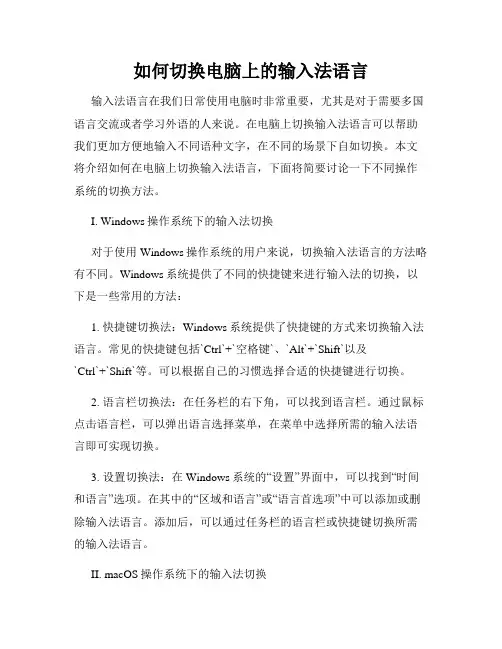
如何切换电脑上的输入法语言输入法语言在我们日常使用电脑时非常重要,尤其是对于需要多国语言交流或者学习外语的人来说。
在电脑上切换输入法语言可以帮助我们更加方便地输入不同语种文字,在不同的场景下自如切换。
本文将介绍如何在电脑上切换输入法语言,下面将简要讨论一下不同操作系统的切换方法。
I. Windows操作系统下的输入法切换对于使用Windows操作系统的用户来说,切换输入法语言的方法略有不同。
Windows系统提供了不同的快捷键来进行输入法的切换,以下是一些常用的方法:1. 快捷键切换法:Windows系统提供了快捷键的方式来切换输入法语言。
常见的快捷键包括`Ctrl`+`空格键`、`Alt`+`Shift`以及`Ctrl`+`Shift`等。
可以根据自己的习惯选择合适的快捷键进行切换。
2. 语言栏切换法:在任务栏的右下角,可以找到语言栏。
通过鼠标点击语言栏,可以弹出语言选择菜单,在菜单中选择所需的输入法语言即可实现切换。
3. 设置切换法:在Windows系统的“设置”界面中,可以找到“时间和语言”选项。
在其中的“区域和语言”或“语言首选项”中可以添加或删除输入法语言。
添加后,可以通过任务栏的语言栏或快捷键切换所需的输入法语言。
II. macOS操作系统下的输入法切换在macOS操作系统中,切换输入法语言同样提供了多种方式:1. 快捷键切换法:macOS系统同样提供了一些快捷键来进行输入法的切换。
常见的快捷键有`Ctrl`+`空格键`、`Option`+`空格键`等。
可以根据个人喜好选择使用。
2. 语言栏切换法:在菜单栏的右上角可以找到语言栏。
点击语言栏可以弹出语言选择菜单,在菜单中选择所需的输入法语言即可实现切换。
3. 设置切换法:在macOS系统的“系统偏好设置”中,可以找到“键盘”选项。
在“输入源”或“输入法”中,可以添加或删除输入法语言。
添加后,可以通过语言栏或快捷键进行切换。
III. Linux操作系统下的输入法切换Linux操作系统中,不同的发行版可能有不同的输入法切换方式。
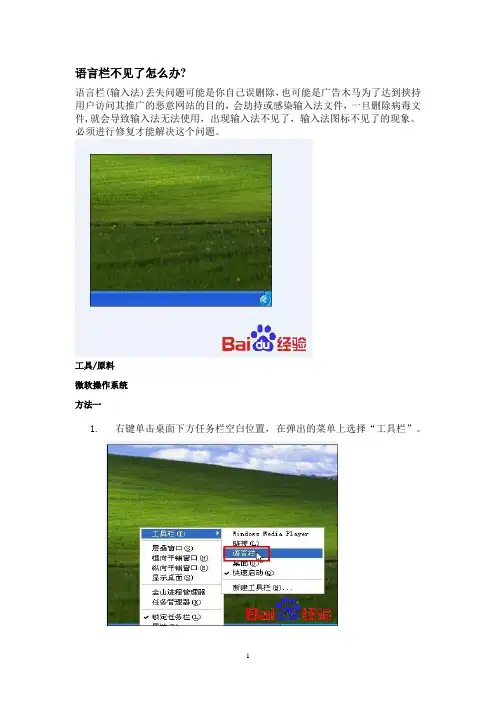
语言栏不见了怎么办?语言栏(输入法)丢失问题可能是你自己误删除,也可能是广告木马为了达到挟持用户访问其推广的恶意网站的目的,会劫持或感染输入法文件,一旦删除病毒文件,就会导致输入法无法使用,出现输入法不见了,输入法图标不见了的现象。
必须进行修复才能解决这个问题。
工具/原料微软操作系统方法一1.右键单击桌面下方任务栏空白位置,在弹出的菜单上选择“工具栏”。
2.在展开的二级菜单上,可以看到有“语言栏”这一项,如果它前面没有勾选,那么就左键点击它。
OK,现在熟悉的语言栏图标又回到了桌面上。
方法二1.打开控制面板2.点击“区域与语言选项”,打开第二个标签页“语言”,点击“文字服务和输入语言”栏目内的“详细信息”3.在弹出的窗口上,找到最下方的“语言栏”,点击它4.选择“在桌面上显示语言栏”复选框。
5.如果步骤4中提到的“语言栏”变灰,不能点击,那么需要单击此页面上的第二个标签页“高级”,并将“系统配置”中“关闭高级文字服务”前的勾去掉。
然后再重复步骤4的操作就可以了。
方法三如果上述两种方案,均不能解决语言栏不见了的问题,此时我们需要检查一下,在当前的系统进程中,是否有ctfmon.exe(这是windows 系统的文字服务)1.右键点击桌面下方任务栏,左键点击“任务管理器”(也可按ctrl+alt+delete打开)2.选择第二个标签页“进程”3.点击“映像名称”标签,按照字母顺序排列4.检查有没有ctfmon.exe,如果没有,点击任务管理器上的“文件”,点击新建任务“运行”5.输入ctfmon.exe并回车。
6.如果提示错误,基本上都是本机的ctfmon.exe文件损坏或丢失。
7.可以到别的电脑复制ctfmon.exe文件或从网上下载,然后复制到C:\windows\system32文件夹中就可以了。
方法四通过上面的三种方法,貌似搞定语言栏不见了的问题。
但可能重启电脑之后,它又不见了,这是由于ctfmon.exe,也就是上文提到的windows文字服务,没有随机自启动的缘故。
切换中英文标点快捷键,输入法的全半角之间的转换快捷键,输入法不见了以及输入法状态条不见之解决方法!1、切换中英文标点的快捷键:ctrl+。
(句号)2、输入法的全角和半角之间的转换快捷键:shift + 空格3、输入法的切换ctrl+空格4、在中文输入法里输入英文按shift5、输入法不见了:方法1:在任务栏单击鼠标右键,弹出快捷菜单,把鼠标移动到“工具栏”上,会弹出子菜单,看看其中的“语言栏”有没有被选中,如果没有选中,单击选中“语言栏”,一般会显示输入法图标。
方法2:依次单击“开始→设置→控制面板”,打开控制面板,在控制面板中单击“日期、时间、语言和区域设置”,单击“语言和区域设置”,弹出“语言和区域设置”对话框,单击“语言”标签,在“文字服务和输入语言”下单击“详细信息”按钮,弹出“文字服务和输入语言”对话框,单击“高级”标签,在“系统配置”下,把“关闭高级文字服务”前面的对号取消(看到下面的注释了没有,选中“会关闭语言栏”),单击“确定”按钮,输入法图标就回来了。
方法3:点“开始→运行”,键入“msconfig”,单击“确定”或回车,运行“系统配置实用程序”,在“启动”里把“Ctfmon.exe”选中,单击“确定”,然后注销或重新启动应该就可以了。
这是因为Ctfmon.exe控制Alternative User Input Text Processor (TIP)和Microsoft Office语言条,提供语音识别、手写识别、键盘、翻译和其它用户输入技术的支持。
这个程序没有启动也会造成输入法图标不显示。
很具体.我复制我以前的回答...不爱打字了。
6、XP输入法状态条不见了:打开注册表编辑器,找到“HKEY_USERS\.DEFAULT\Control Panel\Input Method”分支,将右边窗口中“Show Status”的键值修改成“1”(“1”为显示状态条,“0”为不显示状态条),然后重新启动系统,输入法状态条就出来了。
解决任务栏中输入法消失了调不出来Khh sd编辑一、任务栏输入法(语言栏)不显示问题解决方法:1、禁用了语言栏在任务栏显示:在任务栏单击鼠标右键,弹出快捷菜单,把鼠标移动到“工具栏”上,会弹出子菜单,看看其中的“语言栏”有没有被选中,如果没有选中,单击选中“语言栏”,一般会显示输入法图标。
2、启用了高级文字服务:这种情况比较多见。
打开控制面板(依次单击“开始→设置→控制面板”),在控制面板中单击“日期、时间、语言和区域设置”,单击“语言和区域设置”,弹出“语言和区域设置”对话框,单击“语言”标签,在“文字服务和输入语言”下单击“详细信息”按钮,弹出“文字服务和输入语言”对话框,单击“高级”标签,在“系统配置”下,把“关闭高级文字服务”前面的对号取消(即“兼容配置”和“系统配置”两个都不要选。
“系统配置”如果选中则会关闭语言栏)确定。
再点“设置”选项卡,点“首选项·语言栏”把1、3项勾上,单击“确定”按钮,输入法图标就回来了。
3、系统没有启用microsoft输入法服务:点“开始→运行”,键入“msconfig”,单击“确定”或回车,运行“系统配置实用程序”,在“启动”里把“Ctfmon.exe”选中,单击“确定”(也可以直接在“开始--运行”--输入“ctfmon.exe”回车,再输入“msconfig”--启动,把“ctfmon.exe”钩上),然后注销或重新启动应该就可以了。
这是因为Ctfmon.exe控制Alternative User Input T ext Processor (TIP)和Microsoft Office语言条,提供语音识别、手写识别、键盘、翻译和其它用户输入技术的支持。
这个程序没有启动也会造成输入法图标不显示。
4、系统输入法服务被改:可以在开始--运行--输入regsvr32 msutb.dll试试。
或者:开始--运行--regedit ,然后找到“HKEY_USERS\.DEFAULT\Control Panel\Input Method”分支,将右边窗口中的“Show Status”的键值修改成“1”(“0”为不显示状态条,“1”为显示状态条),重启系统,看看是不是出来了。
平时我们会通过语言栏来选择输入法,电脑在使用中难免会遇到任务栏上的语言栏消失不见了,导致无法通过语言栏来切换输入法,其实出现这种现象是语言栏被隐藏了,下面来看看win7纯净版64位语言栏重新显示到任务栏上的设置教程。
1、窗口左下方找到开始按钮,鼠标直接点击,这时候屏幕会出现一个开始窗口,在窗口的右边会显示出来很多选项,找到控制面板窗口之后并点击,然后在里面找到时钟、语言以及区域图标,在图标的下方找到键盘或其它输入法选项并对其点击更改。
2、之后会出现文本服务和输入语言的窗口,在窗口最上方直接单击语言栏选项卡,这样就能够成功进入语言栏窗口,在窗口里面找到语言栏选项,然后在选项下方找到任务栏选项并选中。
3、选中选项直接点击窗口右下方的确定按键,这样之前所有的设置都可以生效了。
win7 64位语言栏消失不见了主要是被设置隐藏,这样使用鼠标来切换语言栏也会变得更加麻烦,所以我们可以将语言栏设置到悬浮于桌面上或停卡于任务栏上,希望教程的任务栏找回设置对大家有所帮助。
电脑系统语言默认为英语如何改成中文
要将电脑系统语言从英语改成中文,可以按照以下步骤进行操作:
1、打开控制面板:在Windows系统中,点击“开始”菜单,然后点击“控制面板”选项。
2、进入“时钟、语言和区域”界面:在控制面板中,找到“时钟、语言和区域”选项,并点击进入。
3、选择“更改显示语言”:在“时钟、语言和区域”界面中,找到“更改显示语言”选项,并点击进入。
4、选择“安装/卸载语言”:在“显示语言”界面中,找到“安装/卸载语言”选项,并点击它。
5、下载并安装中文语言包:在“语言”设置中,找到“中文(简体)”选项,然后点击“下载”按钮。
等待下载完成后,点击“安装”按钮即可完成安装。
6、设置系统显示语言:在完成中文语言包的安装后,返回到“显示语言”界面中。
将“Windows显示语言”选项设置为“中文(简体)”,然后点击“确定”按钮保存更改。
7、重启电脑:在完成系统语言设置后,建议重新启动电脑以使更改生效。
通过以上步骤,您可以将电脑系统语言从英语改成中文。
电脑系统语言与输入法的切换在当今数字化的时代,电脑已经成为我们工作、学习和生活中不可或缺的工具。
而电脑系统语言与输入法的切换,虽然看似是一个小小的操作,却对我们的使用体验有着重要的影响。
无论是跨国交流、学习外语,还是满足个性化的输入需求,掌握这一技能都能让我们更加高效和便捷地与电脑进行交互。
首先,让我们来了解一下电脑系统语言。
系统语言决定了电脑界面上显示的文字,包括菜单、对话框、提示信息等。
通常,主流的操作系统如 Windows、Mac OS 都提供了多种语言选项,以满足全球用户的需求。
对于 Windows 系统,切换系统语言的步骤大致如下:点击“开始”菜单,选择“设置”,在弹出的窗口中点击“时间和语言”选项。
接着,在左侧菜单中点击“语言”,在右侧的“首选语言”区域,点击“添加语言”按钮,然后从列表中选择您想要添加的语言。
添加完成后,可以通过点击语言选项,然后选择“设置为默认语言”来切换系统语言。
Mac OS 系统的操作也类似。
点击屏幕左上角的苹果图标,选择“系统偏好设置”,然后点击“语言与地区”。
在“首选语言”列表中,通过拖动语言的顺序来设置默认语言。
需要注意的是,切换系统语言后,部分应用程序可能需要重新安装或设置才能完全适配新的语言环境。
接下来,我们谈谈输入法。
输入法是我们在电脑上输入文字的工具,常见的输入法有拼音输入法、五笔输入法、手写输入法等。
不同的输入法适用于不同的用户需求和输入习惯。
在 Windows 系统中,切换输入法的方法比较多样。
一种常见的方式是通过快捷键“Ctrl +Shift”来循环切换已安装的输入法。
您也可以点击任务栏右下角的语言栏图标,从弹出的输入法列表中选择您想要使用的输入法。
Mac OS 系统中,切换输入法的快捷键是“Command +空格”。
同样,您也可以点击屏幕右上角的输入法图标,从下拉菜单中选择所需的输入法。
此外,还有一些特殊的输入法切换场景。
比如在多语言环境下,当您需要输入特定语言的字符时,可能需要单独切换到对应的输入法。
输入法图标不见了?
使用电脑中,常常有意想不到的事情发生,比如某天你正想写点什么,突然发现,哎,我的输入法图标哪儿去了?怎么办?
如果你用的还是Windows 98、Windows Me的系统,有时输入法图标不见了,一般可以在输入法设置中找回来。
依次单击“开始”→“设置”→“控制面板”,打开控制面板,在控制面板中双击“输入法”图标,在弹出的对话框下部,有一个“启动任务栏上的指示器”的选项,看看它前面的选择框内有没有一个对勾,没有就选上,然后用鼠标单击下方的“确定”按钮,输入法图标就会失而复得了。
如果你用的是Windows XP中,输入法图标也会莫名其妙地丢失,但在控制面板中却没有“输入法”,这时可以按以下方法尝试:
方法1:在任务栏单击鼠标右键,弹出快捷菜单,把鼠标移动到“工具栏”上,会弹出子菜单,看看其中的“语言栏”有没有被选中,如果没有选中,单击选中“语言栏”,一般会显示输入法图标。
方法2:依次单击“开始→设置→控制面板”,打开控制面板,在控制面板中单击“日期、时间、语言和区域设置”,单击“语言和区域设置”,弹出“语言和区域设置”对话框,单击“语言”标签,在“文字服务和输入语言”下单击“详细信息”按钮,弹出“文字服务和输入语言”对话框,单击“高级”标签,在“系统配置”下,把“关闭高级文字服务”前面的对号取消(看到下面的注释了没有,选中“会关闭语言栏”),单击“确定”按钮,输入法图标就回来了。
方法3:点“开始→运行”,键入“msconfig”,单击“确定”或回车,运行“系统配置实用程序”,在“启动”里把“Ctfmon.exe”选中,单击“确定”,然后注销或重新启动应该就可以了。
这是因为Ctfmon.exe控制Alternative User Input Text Processor (TIP)和Microsoft Office语言条,提供语音识别、手写识别、键盘、翻译和其它用户输入技术的支持。
这个程序没有启动也会造成输入法图标不显示。
最后提示一下,没有输入法图标,用快捷键一样可以操作输入法。
Ctrl+Space(空格键)是在中、英文输入法之间切换;按Ctrl+Shift 组合键可以依次显示系统安装的输入法。